Espaços de trabalho no Microsoft Fabric e no Power BI
Workspaces são lugares para colaborar com colegas para criar coleções de itens como lakehouses, warehouses e relatórios, bem como para criar fluxos de tarefa. Este artigo descreve workspaces, como gerenciar o acesso a eles e quais configurações estão disponíveis.
Pronto para começar? Leia Criar um workspace.
Aqui estão algumas dicas úteis sobre como trabalhar com workspaces.
Configure um fluxo de tarefas para o espaço de trabalho para organizar seu projeto de dados e ajudar outras pessoas a entender e trabalhar em seu projeto. Leia mais sobre fluxos de tarefas.
Fixe workspaces na parte superior da lista de submenus do workspace para acessar rapidamente seus workspaces favoritos. Leia mais sobre fixar workspaces.
Use funções de workspace granulares para gerenciamento de permissões flexíveis nos workspaces: Administrador, Membro, Colaborador e Visualizador. Saiba mais sobre as funções do espaço de trabalho.
Criar pastas no espaço de trabalho: organize e gerencie artefatos no espaço de trabalho. Leia mais sobre como criar pastas em espaços de trabalho.
Navegue até o workspace atual de qualquer lugar selecionando o ícone no painel de navegação esquerdo. Leia mais sobre espaço de trabalho atual neste artigo.
Configurações do workspace: como administrador do workspace, você pode atualizar e gerenciar suas configurações de workspace nas configurações do workspace.
Gerenciar um workspace no Git: a integração do Git no Microsoft Fabric permite que os desenvolvedores pro integrem seus processos de desenvolvimento, ferramentas e práticas recomendadas diretamente na plataforma fabric. Saiba como gerenciar um workspace com o Git.
Lista de contato: especifica quem recebe a notificação sobre a atividade do workspace. Leia mais sobre listas de contatos do workspace neste artigo.
O espaço de trabalho selecionado e aberto se tornará o espaço de trabalho atual. Você pode navegar rapidamente até ele de qualquer lugar selecionando o ícone do workspace no painel de navegação esquerdo.
![]()
Um espaço de trabalho consiste em um cabeçalho, uma barra de ferramentas e uma área de exibição. Há dois modos de exibição que podem aparecer na área de exibição: modo de exibição de lista e modo de exibição de linhagem. Selecione o modo de exibição que deseja ver com controles na barra de ferramentas. A imagem a seguir mostra esses componentes principais do espaço de trabalho, com o modo de exibição de lista selecionado.
- Cabeçalho: o cabeçalho contém o nome e uma breve descrição do espaço de trabalho e também links para outras funcionalidades.
- Barra de ferramentas: a barra de ferramentas contém controles para adicionar itens ao espaço de trabalho e carregar arquivos. Ele também contém uma caixa de pesquisa, filtro e os seletores de exibição de lista e exibição de linhagem.
- Seletores de modo de exibição de lista e modo de exibição de linha: os seletores de modo de exibição de lista e de exibição de linhagem permitem que você escolha qual modo de exibição deseja ver na área de exibição.
- Área de exibição: a área de exibição exibe o modo de exibição de lista ou o modo de exibição de linhagem.
O modo de exibição de lista é dividido em fluxo de tarefas e lista de itens.
- Fluxo de tarefas: o fluxo de tarefas é onde é possível criar ou exibir uma representação gráfica do seu projeto de dados. O fluxo de tarefas mostra o fluxo lógico do projeto - ele não mostra o fluxo de dados. Leia mais sobre fluxos de tarefas.
- Lista de itens: a lista de itens é onde você vê os itens e pastas no espaço de trabalho. Se você tiver tarefas no fluxo de tarefas, poderá filtrar a lista de itens selecionando as tarefas.
- Barra de redimensionamento: é possível redimensionar o fluxo de tarefas e a lista de itens arrastando a barra de redimensionamento para cima ou para baixo.
- Mostrar/ocultar fluxo de tarefas: se você não quiser ver o fluxo de tarefas, poderá ocultá-lo usando as setas ocultar/mostrar ao lado da barra separadora.
O modo de exibição de linhagem mostra o fluxo de dados entre os itens no espaço de trabalho. Leia mais sobre a visualização de linhagem.
Os administradores do workspace podem usar as configurações do workspace para gerenciar e atualizar o workspace. As configurações incluem configurações gerais do espaço de trabalho, como as informações básicas do espaço de trabalho, lista de contatos, SharePoint, licença, conexões do Azure, armazenamento e configurações específicas de outras experiências.
Para abrir as configurações do workspace, você pode selecionar o workspace no painel de navegação e, em seguida, selecionar Mais opções (...)>Configurações do workspace ao lado do nome do workspace.
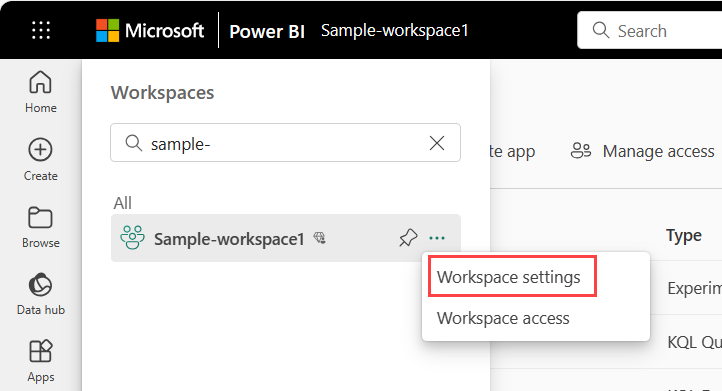
Você também pode abri-lo na página do workspace.
O recurso Lista de contatos permite que você especifique quais usuários recebem a notificação sobre problemas que ocorrem no workspace. Por padrão, quem criou o workspace está na lista de contatos. Você pode adicionar outras pessoas a essa lista ao criar o workspace ou em configurações de workspace após a criação. Os usuários ou grupos na lista de contatos também são listados na IU (interface do usuário) das configurações do workspace, para que os usuários do workspace saibam quem contatar.
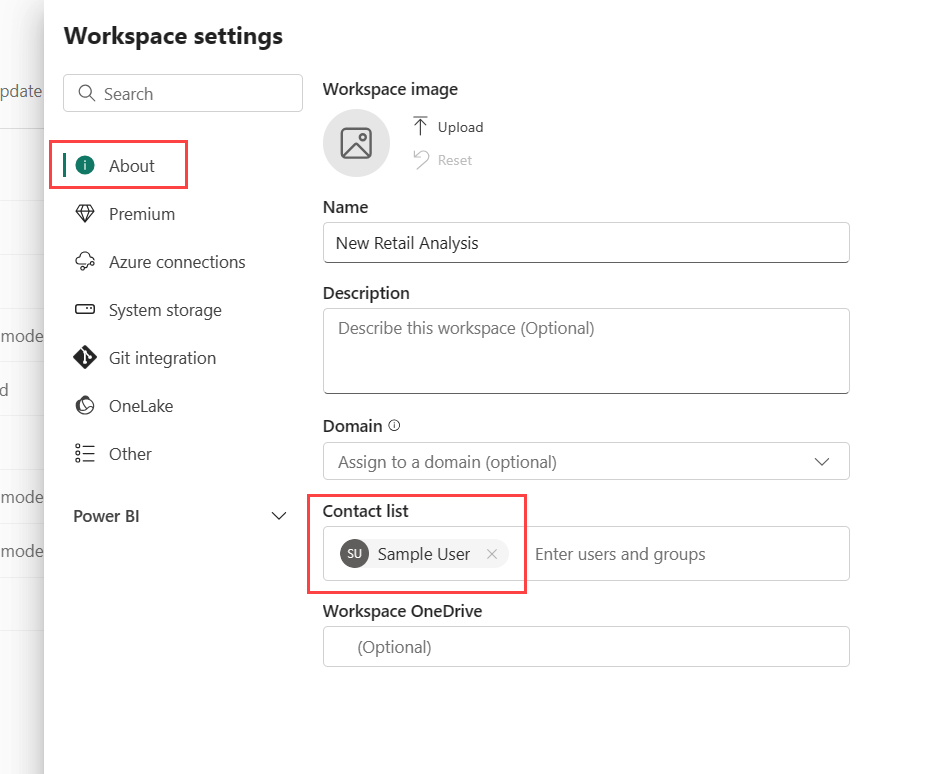
O recurso do SharePoint do Espaço de Trabalho permite configurar um Grupo do Microsoft 365 cuja biblioteca de documentos do SharePoint está disponível para usuários do espaço de trabalho. Primeiro, você cria o grupo fora do Microsoft Fabric, com um método disponível sendo do SharePoint. Leia sobre como criar uma biblioteca compartilhada do SharePoint.
Observação
A criação de Grupos do Microsoft 365 pode ser restrita em seu ambiente ou a capacidade de criá-los do seu site do SharePoint pode estar desabilitada. Se esse for o caso, fale com o seu departamento de TI.
O Microsoft Fabric não sincroniza permissões entre usuários ou grupos com acesso ao workspace nem usuários ou grupos com associação a um grupo do Microsoft 365. Uma melhor prática é conceder acesso ao espaço de trabalho ao mesmo grupo do Microsoft 365 cujo armazenamento de arquivos você configurou. Em seguida, gerencie o acesso ao workspace gerenciando a associação do grupo do Microsoft 365.
Defina o SharePoint nas configurações do espaço de trabalho digitando o nome do grupo do Microsoft 365 que você criou anteriormente. Digite apenas o nome, não a URL. O Microsoft Fabric seleciona automaticamente o SharePoint para o grupo.
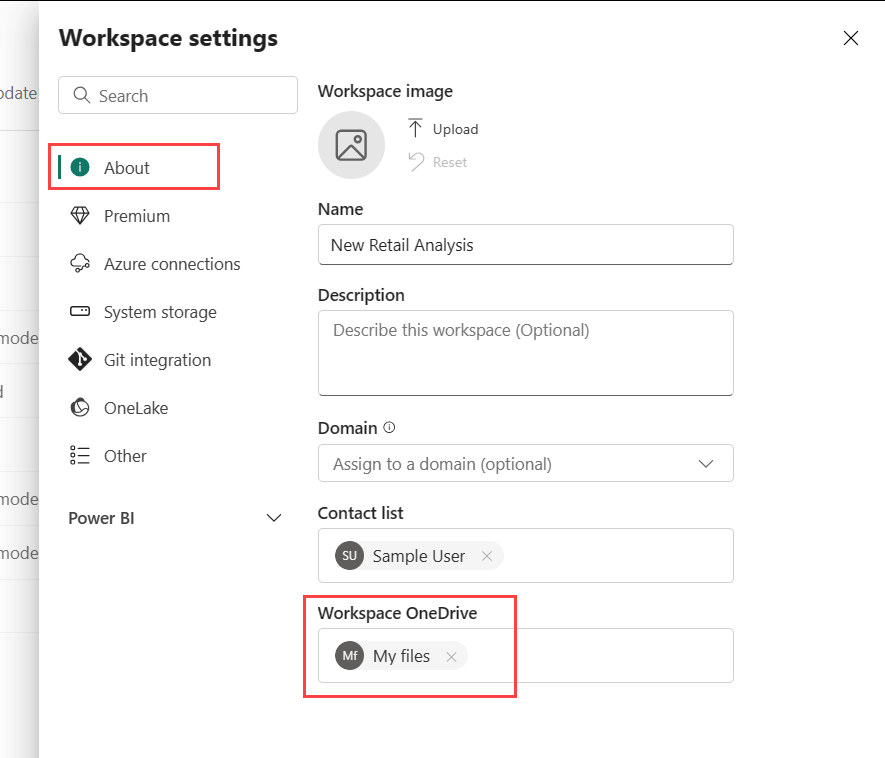
Por padrão, os espaços de trabalho são criados na capacidade compartilhada de sua organização. Quando sua organização tem outras capacidades, os workspaces, incluindo Meus Workspaces, podem ser atribuídos a qualquer capacidade em sua organização. Você pode configurá-lo ao criar um workspace ou nas configurações do Workspace –> Premium. Leia mais sobre licenças.
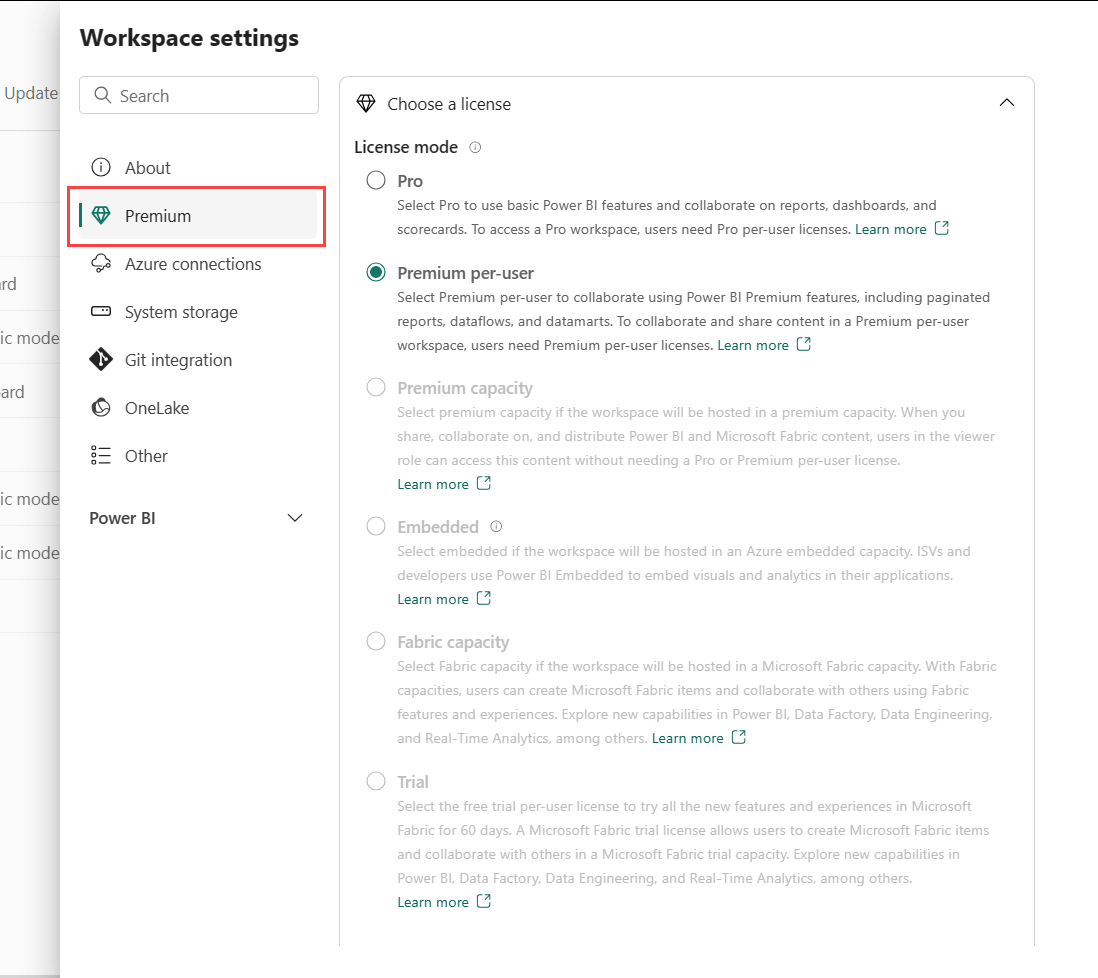
Os administradores do workspace podem configurar o armazenamento de fluxo de dados para usar o armazenamento do Azure Data Lake Gen 2 e a conexão do Azure Log Analytics (LA) para coletar logs de uso e desempenho para o workspace nas configurações do workspace.
Com a integração do armazenamento do Azure Data Lake Gen 2, você pode trazer seu próprio armazenamento para fluxos de dados e estabelecer uma conexão no nível do workspace. Leia Configurar o armazenamento de fluxo de dados para usar o Azure Data Lake Gen 2 para ver mais detalhes.
Após a conexão com o Azure Log Analytics (LA), os dados do log de atividades são enviados continuamente e estão disponíveis no Log Analytics em aproximadamente 5 minutos. Leia Uso do Azure Log Analytics para obter mais detalhes.
O armazenamento do sistema é o local para gerenciar o armazenamento do modelo semântico na conta individual ou de espaço de trabalho para que você possa continuar publicando relatórios e modelos semânticos. Seus próprios modelos semânticos, relatórios do Excel e os itens que alguém compartilhou com você estão incluídos no armazenamento do sistema.
No armazenamento do sistema, você pode exibir quanto armazenamento você usou e liberar o armazenamento excluindo os itens nele.
Tenha em mente que você ou outra pessoa pode ter os relatórios e painéis com base em um modelo semântico. Caso exclua o modelo semântico, os relatórios e painéis de controle não funcionarão mais.
Como administrador de um workspace, você pode excluí-lo. Quando você exclui o espaço de trabalho, tudo contido no espaço de trabalho é excluído para todos os membros do grupo e o aplicativo associado também é removido do AppSource.
No painel Configurações do espaço de trabalho, selecione Outros> Remover este espaço de trabalho.
Aviso
Se o espaço de trabalho que você está excluindo tiver uma identidade de espaço de trabalho, essa identidade de espaço de trabalho será irremediavelmente perdida. Em alguns cenários, isso pode fazer com que os itens do Fabric que dependem da identidade do espaço de trabalho para acesso ou autenticação confiáveis do espaço de trabalho sejam interrompidos. Para mais informações, consulte Excluir uma identidade de espaço de trabalho.
A administração de espaços de trabalho está no portal de administração do Microsoft Fabric. Os administradores do Microsoft Fabric decidem quem em uma organização pode criar workspaces e distribuir aplicativos. Leia sobre gerenciar a capacidade dos usuários de criar workspaces no artigo do "Configurações do workspace".
Os administradores também podem ver o estado de todos os workspaces da organização. Eles podem gerenciar, recuperar e até mesmo excluir workspaces. Leia sobre como gerenciar os próprios workspaces no artigo do "Portal de administração".
O Microsoft Fabric faz a auditoria das atividades a seguir para os workspaces.
| Nome amigável | Nome da operação |
|---|---|
| Pasta do Microsoft Fabric criada | CreateFolder |
| Pasta do Microsoft Fabric excluída | DeleteFolder |
| Pasta do Microsoft Fabric atualizada | UpdateFolder |
| Acesso atualizado à pasta do Microsoft Fabric | UpdateFolderAccess |
Leia mais sobre a auditoria do Microsoft Fabric.
Limitações a serem consideradas:
- Os espaços de trabalho podem conter no máximo 1.000 itens do Fabric e do Power BI.
- Não há suporte para determinados caracteres especiais em nomes de workspaces ao usar um ponto de extremidade XMLA. Como alternativa, use a codificação de URL de caracteres especiais, por exemplo, para uma barra / , use %2F.
- Um usuário ou uma entidade de serviço pode ser membro de até 1.000 workspaces.






